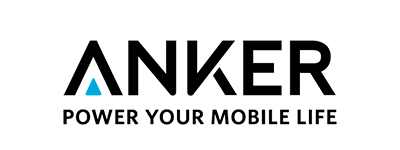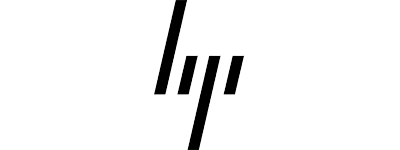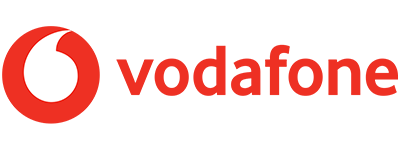Comment libérer efficacement de la place sur son iPhone ou iPad Leave a comment

Se retrouver sans espace libre sur son smartphone ou sa tablette peut vite être handicapant. Plusieurs techniques permettent de libérer facilement mais aussi rapidement de l’espace sur son appareil iOS.
Qui ne s’est jamais énervé lorsque, au moment de prendre une photo, un message d’erreur indique une saturation de stockage et invite à la suppression de données ? Il est dès lors impossible de capturer l’instant, à moins d’éliminer les applications ou vidéos les plus lourdes.
A moins que vous ne sachiez quelles applications supprimer, la tâche s’avère fastidieuse et assez dérangeante. L’iPhone et l’iPad proposent heureusement de nombreuses options à activer qui libère efficacement de l’espace.
Trier les photos et vidéos
Il s’agit malheureusement de la méthode la plus dure mais également la plus efficace. On connaît l’espace que peuvent prendre les clichés de notre smartphone, et la qualité grandissante n’arrangera pas les choses. Ainsi, si on peut tout de même vous conseiller de diminuer la qualité de prises d’images vidéos, il faudra tout de même passer par la photothèque pour libérer de l’espace.
Vous pouvez toutefois, avant de supprimer vos fichiers, les transférer via iTunes sur votre ordinateur ou disque dur. Vous serez ainsi certain de garder en lieu sûr vos clichés sans avoir à vous en débarrasser définitivement.
Il est ainsi possible de libérer de l’espace en passant par les réglages de votre appareil. Dirigez-vous dans les Réglages, puis dans la section Photos. Vous y trouverez toute une flopée de paramètres.

Commencez par y désactiver le flux de photos. Cela aura pour conséquence d’éviter que votre appareil ne sauvegarde les photos des autres terminaux où l’option est également activée. Invalidez également l’option Albums partagés, qui peut vous faire recevoir les photos de personnes auxquelles vous êtes abonné. Vous pouvez en revanche activer les Photos iCloud. Vous stockerez ainsi toutes vos photos sur votre compte iCloud et économiserez une quantité considérable de stockage sur votre smartphone ou tablette.
Si vous revenez à l’écran précédent, vous pouvez également pénétrer dans les réglages relatifs à l’Appareil Photo. Nous pouvons vous conseiller d’y désactiver l’option Conserver l’original pour le HDR. En ce qui concerne les paramètres de prise de vidéo, vous pouvez aisément vous mettre en 1080p à 30 ips. A moins que votre vidéo ne soit destinée à la diffusion, le 1080p se suffit largement à lui-même sur un petit écran de smartphone voire une tablette.
Enfin, il est également possible de voir quelles vidéos prennent le plus de place sur votre appareil. Pour ce faire, revenez à l’accueil des réglages, allez dans la section Général, puis Stockage iPhone. Si vous cliquez sur Photos et que vous descendez, vous aurez la possibilité de voir les vidéos personnelles. Ainsi, vous pourrez savoir quelles vidéos pèsent le plus et ne méritent pas une place sur votre appareil.
Activer le stockage iCloud
Ce n’est certes pas énorme, mais votre compte Apple de base vous donne droit à 5 Go de stockage dans le cloud pommé. Si vous avez pour plus de 5 Go en photos, vidéos et fichiers (ce qui est très probablement le cas), il faudra alors vous tourner vers la concurrence : Google Drive, Dropbox,… Vous pouvez également envisager un abonnement mensuel chez Apple qui vous donnera alors accès à plus d’espace. Les tarifs n’y sont pas bien élevés, entendez 0,99€/mois pour 50 Go, 2,99€ pour 500 Go et 9,99€ pour 2 To.

Pour entrer dans les réglages d’iCloud, dirigez-vous une fois de plus dans les réglages. Cliquez ensuite sur votre nom et prénom, tout en haut, puis sur iCloud. Vous obtiendrez ensuite l’état de stockage de votre compte, mais aussi les applications qui peuvent stocker des données dans le nuage.
Privilégier les mises à jour depuis iTunes
On le sait, les mises à jour d’iOS, qu’elles soient majeures ou mineures, on tendance à peser lourd en mémoire. Pour les télécharger puis les installer, vous devrez bénéficier d’un espace libre plutôt important. Il est ainsi possible de télécharger les nouvelles versions d’iOS et d’iPadOS directement depuis votre Mac/PC. L’avantage est de charger le logiciel directement sur votre ordinateur, où vous possédez plus de place.

Si vous possédez un Mac doté de macOS Catalina, l’opération peut se faire directement depuis le Finder. Sur un appareil où MacOS est plus ancien, ou sur un PC, ouvrez iTunes. Connectez ensuite votre appareil à votre ordinateur. Vous devriez recevoir une alerte sur celui-ci, vous indiquant qu’une nouvelle version de l’OS est disponible. Sinon, allez dans les réglages de votre appareil sur l’ordinateur, et Recherchez les mises à jour. Vous pourrez ensuite télécharger celles disponibles et les installer.
Faire du tri dans Messages
On n’y pense pas toujours, mais les messages peuvent également contenir des données qui occupent de l’espace. Organiser leur nettoyage après un certain laps du temps peut se révéler plutôt utile. Ne nous faisons pas d’illusions, cela ne libérera des quantités faramineuses de Go. Néanmoins, si vous faites cela régulièrement, ça pourrait également permettre à votre téléphone portable de s’alléger.

Il faut ici encore vous diriger vers les réglages de l’appareil pour paramétrer le tri des messages. Allez dans l’onglet Messages puis descendez jusqu’à la section Historique des messages, et appuyez sur Garder les messages. Ainsi, vous pouvez choisir entre 30 jours et 1 an la récurrence à laquelle votre smartphone supprime les messages reçus.
Il est également possible de supprimer les pièces jointes échangées dans une conversation iMessage. S’il s’agit de photo ou vidéo, celles-ci sont souvent lourdes et encombrent l’appareil. Dans une conversation, appuyez sur le nom de votre correspondant dans l’encoche du dessus, puis sur le petit i d’informations. Vous retrouverez les pièces jointes pouvant être supprimées.
Nettoyer Safari
Comme tous les autres navigateurs sur ordinateur, Safari sur appareil mobile collecte et conserve également les cookies, historique et données des sites web consultés. Vous seriez étonné de voir le poids de certains cookies et la place qu’ils prennent sur votre terminal. Tout se fait, une fois de plus, dans les réglages de l’appareil.

Dans les réglages de l’appareil, descendez jusqu’à ceux concernant Safari. Une fois dans l’onglet, vous trouverez plus bas l’option Effacer historique, données de site. Attention toutefois. En activant l’option, cela aura pour conséquence de supprimer l’entièreté de votre historique, mais également les cookies récupérés sur les sites que vous avez visité. Les cookies permettent pour leur part d’enregistrer vos préférences sur certains sites, comme la connexion automatique.
Si toutefois vous ne souhaitez pas supprimer tout d’un coup, vous pouvez descendre jusqu’à l’onglet Avancé. Ainsi, il sera possible de choisir sur quels sites vous souhaitez ne plus conserver ces données. Cela pourrait vous paraître dérisoire, mais supprimer plusieurs données à plusieurs dizaines de Mo peut vite équivaloir à un ou deux Go.
Vérifier les téléchargements hors ligne
Sur des applications telles que Netflix, Apple Music ou Spotify, vous pouvez télécharger des vidéos ou musiques afin d’en bénéficier hors ligne. Cela est évidemment pratique et vous évitera à dépenser trop de données mobiles, mais ça prend également beaucoup de place sur votre appareil. A titre d’exemple, un épisode de série d’une heure en bonne qualité pèse approximativement 250Mo.
Il est ici possible de vous diriger directement dans les paramètres de l’application pour supprimer ces fichiers. Néanmoins, si vous allez dans les réglages de l’appareil, vous obtiendrez une vue plus globale de ces fichiers volumineux. Toujours dans les réglages de l’iPhone/iPad, dirigez-vous vers Général puis Stockage iPhone. Vous retrouverez l’application dans laquelle vous avez téléchargé ces fichiers multimédias, comme Netflix ou Musique.

En ce qui concerne Apple Music, vous aurez toute une flopée de paramètres à régler en vous dirigeant directement dans les réglages la concernant. Ainsi, si vous activez Optimiser le stockage, l’iPhone/iPad supprimera automatiquement les morceaux que vous n’avez plus écouté depuis un moment. Pensez également, dans Données cellulaires, à désactiver Téléchargement. Enfin, en vous dirigeant dans Musique téléchargée, vous aurez la liste complète des artistes dont la musique est installée sur l’appareil.
Décharger certaines applications
Depuis iOS 11, l’iPhone et l’iPad peuvent “décharger” des applications. Ainsi, au lieu de complètement désinstaller l’application et de perdre les données qui en découlent, l’appareil va “suspendre” l’application. Celle-ci ne sera plus accessible mais restera visible sur l’appareil, tout comme les données sauvegardées.

En vous rendant dans les réglages de l’appareil, allez dans la section Général, puis Stockage iPhone/iPad. Plus bas, vous aurez la liste des applications installées sur votre système. En en sélectionnant une, vous connaîtrez la place que celle-ci prend sur l’appareil, mais aussi les documents liés à l’app. Cliquez sur décharger, et vous supprimerez uniquement le poids de l’application, sans toucher aux fichiers.
Si vous souhaitez réutiliser l’application déchargée, il faudra en revanche de nouveau la télécharger. Cela signifie que vous devrez posséder suffisamment d’espace libre pour l’installer.
Effacer les applications peu utilisées
Enfin, si aucune des options proposées ci-dessus ne vous aide à libérer de l’espace, il faudra passer par la solution la plus radicale mais également la plus efficace. Avec les photos et vidéos, ce sont les applications qui prennent le plus de place.
Toutefois, vous pouvez désinstaller une application pour un court instant, et ce afin de vider son cache. Pour ce faire, suivez les mêmes étapes que lors de la précédente astuce. Désinstallez l’application, puis réinstallez-la aussitôt. Vous libérerez une petite quantité de stockage en conservant ladite application. Vous pouvez aussi les désinstaller de manière définitive, mais vous pourrez dire adieu aux documents liés à cette app.

Le processus peut également se faire directement depuis l’écran d’accueil. En maintenant enfoncé votre doigt sur l’application de votre choix, vous pourrez directement la désinstaller. En revanche, vous ne connaîtrez pas son poids ni l’espace qu’elle prend sur votre appareil.